文件夹里隐藏的文件怎么找出来 隐藏文件夹怎么显示出来
更新时间:2023-12-19 15:48:05作者:xiaoliu
隐藏文件和文件夹是我们在电脑操作中经常遇到的情况,有时候我们可能会不小心将某些重要的文件或文件夹隐藏起来,导致无法直接访问。如何找出这些隐藏的文件呢?我们可以在文件夹选项中进行设置,勾选显示隐藏文件、文件夹和驱动器的选项,这样隐藏的文件就会显示出来。我们还可以通过快捷键组合Win + E打开资源管理器,然后点击查看选项卡,勾选隐藏项目的选项,同样可以显示隐藏的文件。隐藏文件和文件夹并不总是坏事,但当我们需要访问它们时,掌握这些简单的方法就能轻松解决问题。
方法如下:
1.启动电脑,打开资源管理器。

2.在资源管理器菜单栏点击“工具”,并选择“文件夹选项”。
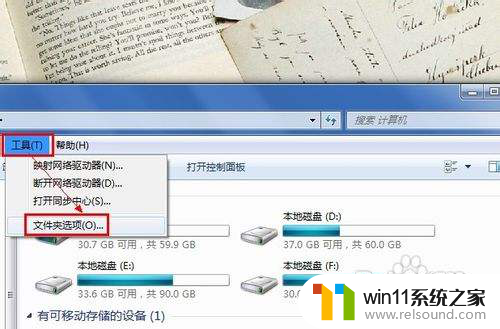
3.在弹出的窗口中,切换到“查看”选项卡界面。
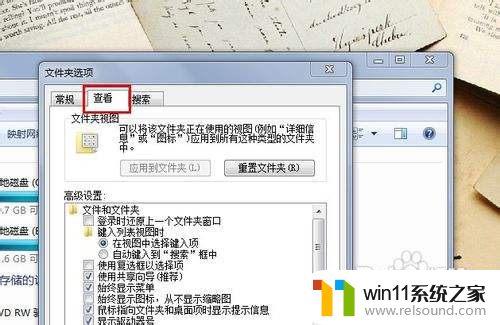
4.勾选“显示隐藏的文件、文件夹和驱动器”,点击“确定”按钮即可。
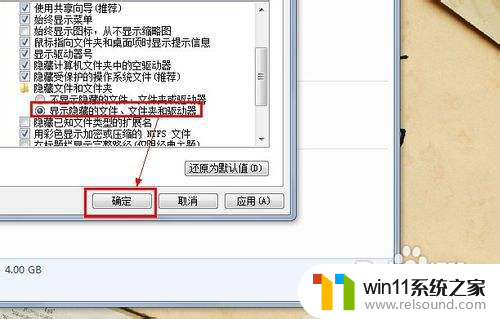
5.刷新当前文件夹,查看当前文件夹内被隐藏的文件夹。如图所示。
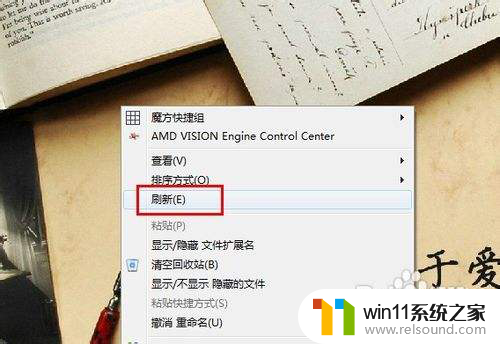

以上就是文件夹中隐藏文件的全部内容以及如何找出它们,如果你遇到了这种情况,不妨试试我提供的方法来解决,希望对大家有所帮助。















